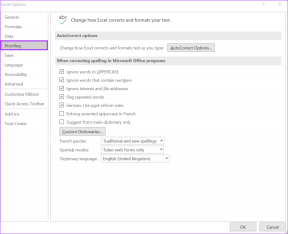Як синхронізувати електронні книги між ПК та Android
Різне / / November 29, 2021
Читати можна справді веселе заняття. Регулярно читаючи, окрім отримання знань, ви отримаєте багато інших переваг. Вони включають розумову стимуляцію, покращення концентрації та концентрації, а також зниження стресу.

Хоча деякі люди все ще віддають перевагу фізичним книгам, електронні книги сьогодні досить популярні. Здебільшого тому, що люди володіють кількома пристроями та мають електронні книги, які зберігаються на всіх із них. Це чудово, але створює проблему відстеження того, що ви читаєте на кожному пристрої, і продовження з того місця, де ви зупинилися.
Приємно мати можливість плавно переміщатися між пристроями під час читання книг і не потрібно вручну з’ясовувати, де ви були з книгою, коли читали її на різних пристроях.
Так, синхронізація позицій читання між пристроями є дуже цінною функцією. На щастя, існують методи, які можна використовувати для синхронізації електронних книг між ПК з Windows і пристроєм Android. Нижче ми обговоримо три з них.
Також на Guiding Tech
1. Книги Google Play
Play Books — це домашня програма для читання електронних книг і відтворення аудіокниг від Google. Ви можете завантажувати книги безпосередньо з магазину Google Play або завантажувати власні. Ви можете безкоштовно завантажити до 1000 файлів EPUB або PDF. Ось що вам потрібно зробити.
Спочатку вам потрібно буде відправитися в Сторінка завантажень для Книг Google веб-сайт. Вам буде запропоновано ввійти, якщо ви ще цього не зробили.

Доступ до книг, завантажених таким чином, можна отримати з програми Google Play Книги для Android або з Веб-сайт Google Books. Позиція сторінки, закладки та будь-які записані нотатки синхронізуються з хмарою.
Завантажте Книги Google Play для Android
2. Bluefire Reader
Bluefire Reader — це багатоплатформний додаток для читання електронних книг, який підтримує формати EPUB і PDF. Він має багато функцій, таких як створення закладок, пошук визначень, створення нотаток, обмін і контекстний пошук, які забезпечують приємне читання.
Тим не менш, Bluefire Reader підтримує синхронізацію положення сторінки книг, лише якщо одна і та сама книга доступна на кількох пристроях.
Щоб налаштувати це в Windows, після завантаження та встановлення програми Bluefire відкрийте її. Виберіть «Більше», потім «Налаштування програми».

У розділі Синхронізація увімкніть синхронізацію сторінок. Для цього потрібно ввійти за допомогою свого Adobe ID. Якщо у вас його ще немає, вам доведеться відправитися до Веб-сайт Adobe, щоб створити його.

Щоб увімкнути синхронізацію сторінок на Android, виберіть вкладку «Інформація» у програмі, а потім – «Увімкнути синхронізацію». Для цього також потрібен Adobe ID.

Це не оптимальне рішення, оскільки вам потрібно переконатися, що одна і та сама книга доступна як на пристрої Windows, так і на Android. Але це позбавляє від клопоту знову знайти останню прочитану сторінку.
Завантажте Bluefire Reader для Android
Завантажте Bluefire Reader для Windows
3. Програвач Bluestacks з Moon+ Reader

Bluestacks player — це емулятор Android, доступний для Windows. Якщо жодне з наведених вище рішень не працює для вас, ви можете розглянути можливість встановлення Bluestacks, щоб увімкнути читання на різних пристроях, не замислюючись про синхронізацію свого прогресу.
Bluestacks Player дозволить вам завантажувати програми для читання, такі як Moon+ Reader, які підтримують синхронізацію між пристроями.
Також на Guiding Tech
Moon+ Reader
Moon+ Reader — це програма для читання електронних книг Android з потужними елементами керування. Наприклад, є 5 режимів автоматичного прокручування, які ви можете вибрати залежно від ваших потреб. Це за пікселем, рядком, сторінкою тощо. Ви також можете контролювати швидкість в режимі реального часу.
Moon+ можна інтегрувати з Google Drive або Dropbox. Увімкнувши це, ви зможете синхронізувати книги та місця читання на різних пристроях.
Після завантаження та встановлення Moon+ Reader виберіть кнопку меню, а потім торкніться Мої файли.

Після цього виберіть, чи хочете ви використовувати Dropbox або Google Drive для синхронізації з хмарою. Вам потрібно буде увійти за допомогою обраної вами служби. Тільки тоді ви зможете переглядати книги, збережені у відповідній службі хмарного сховища.

Синхронізацію ввімкнено для кожної книги. Щоб дозволити це, спочатку виберіть «Різне» в меню з трьома крапками всередині книги.

Далі вам потрібно буде вибрати, чи хочете ви синхронізувати позиції читання за допомогою Dropbox або Google Drive. Зробіть потрібний вибір, і тоді ви зможете отримати доступ як до цієї книги, так і до збережених місць читання в Windows за допомогою Bluestacks і на своєму пристрої Android.

Завантажте Moon+ Reader
Завантажте програвач Bluestacks
Синхронізація між пристроями робить все простішим
Комп’ютери з ОС Windows і пристрої Android досить поширені. І дивно, що більше не існує додатків для підтримки синхронізації принаймні позицій читання на цих платформах. На щастя, у нас є Google Books, Bluefire і Bluestacks, щоб надати деяке полегшення.
Сподіваємось, у майбутньому буде випущено більше програм, які легко полегшують таку синхронізацію.